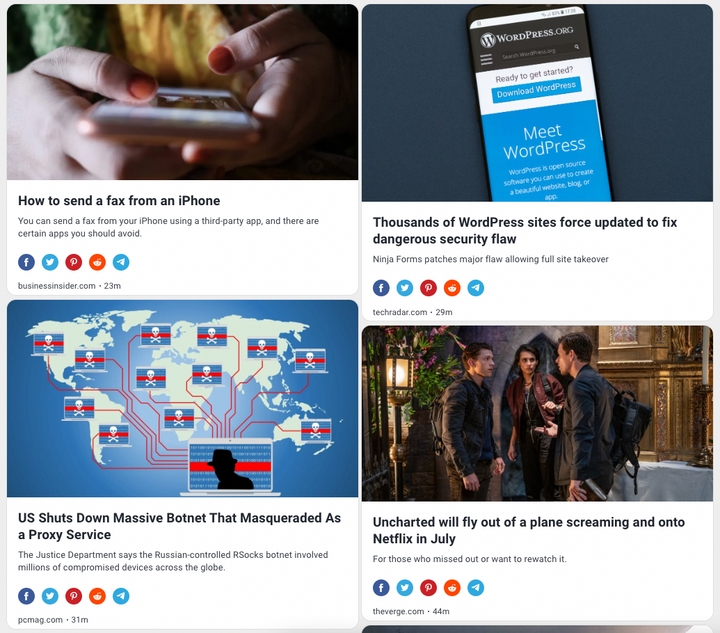Comment poster automatiquement des flux RSS sur Twitter avec IFTTT
L'automatisation est la clé pour gagner du temps et de l'argent. En automatisant le processus de partage des messages sur Twitter, votre contenu sera distribué à des millions de personnes dans le monde entier en quelques clics seulement.
Les flux RSS permettent de conserver un contenu pertinent et de rester informé des nouvelles du monde entier ainsi que des sujets qui vous intéressent ou qui intéressent vos utilisateurs. Les entreprises utilisent les flux RSS pour présenter à leurs utilisateurs des articles pertinents provenant de différents sites web, ainsi que pour partager avec leurs clients des informations sur la sortie de nouveaux produits.
IFTTT est un réseau populaire qui relie des plateformes entre elles. L'intégration des flux RSS à IFTTT permet de diffuser facilement du contenu de manière autonome à des millions d'utilisateurs. IFTTT et RSS.app peuvent améliorer le marketing de contenu en augmentant le nombre de fois que les utilisateurs voient un message .
Pour publier automatiquement des flux RSS à l'aide d'IFTTT, procédez comme suit :
1. Connectez-vous à votre compte IFTTT.
Si vous n'avez pas encore de compte, vous pouvez en créer un ici. Une fois votre compte créé, vous serez dirigé vers une page où vous pourrez explorer les différentes applets créées par d'autres utilisateurs.

2. Connecter un flux RSS à votre compte IFTTT
Commencez par vous rendre dans la section "Create" (Créer) de votre compte. Vous accéderez à la page où vous pourrez créer votre propre applet. Vous verrez l'énoncé "If This Then That" (Si ceci, alors cela). Cliquez sur le + à côté de 'This' et lorsque vous arrivez à la page 'Search Services', tapez 'RSS' et connectez-vous au service .

3. Créez un déclencheur
Lorsque vous trouvez un site web que vous souhaitez partager, copiez le flux RSS du site web dans IFTTT et appuyez sur le bouton "créer un déclencheur".

Si le site web qui vous intéresse n'a pas d'URL RSS, vous pouvez utiliser notre générateur RSS pour générer instantanément une URL de flux RSS. Une fois que vous avez créé un compte, vous pouvez aller dans "Nouveau RSS" .
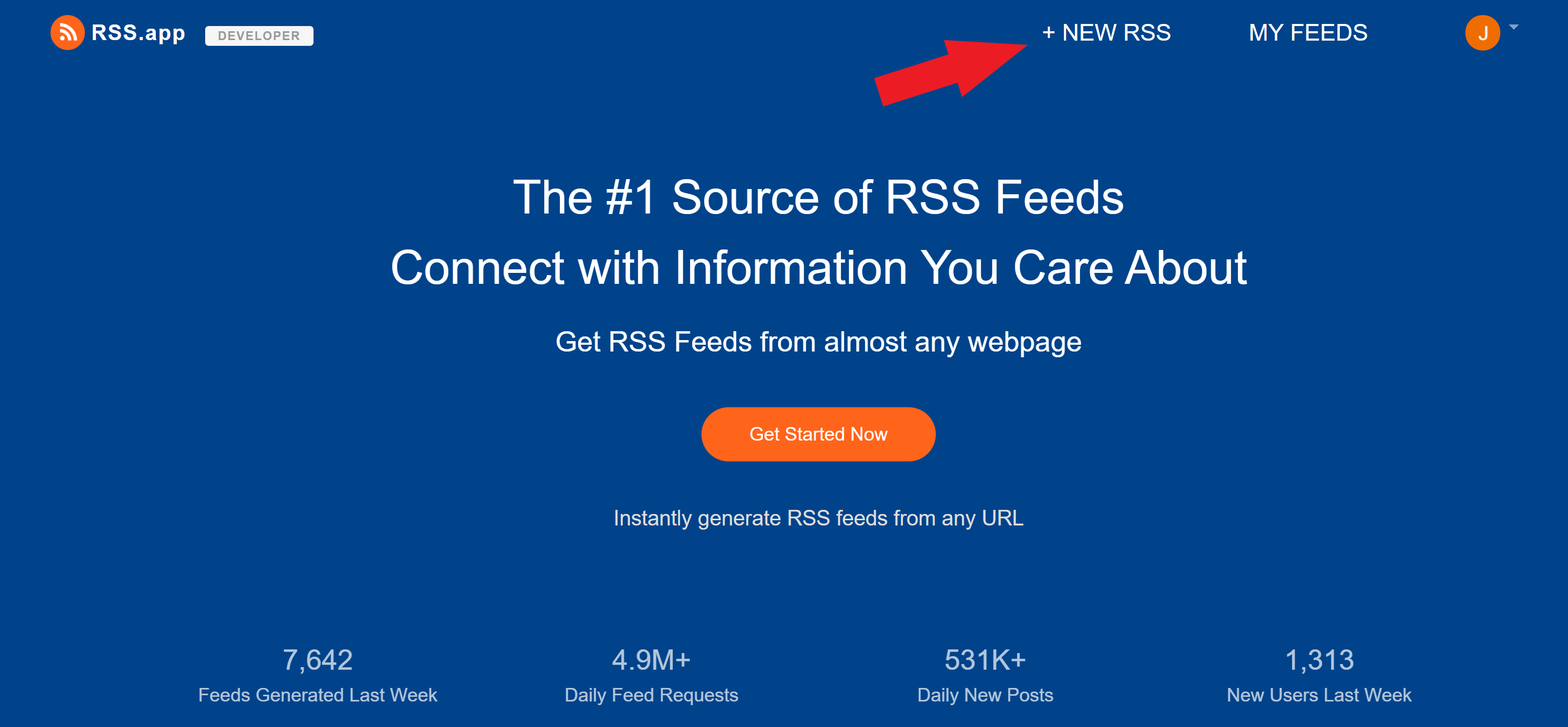
Choisissez le type de site web dont vous souhaitez obtenir le flux, ou cliquez simplement sur "Webpage to RSS Feed" .
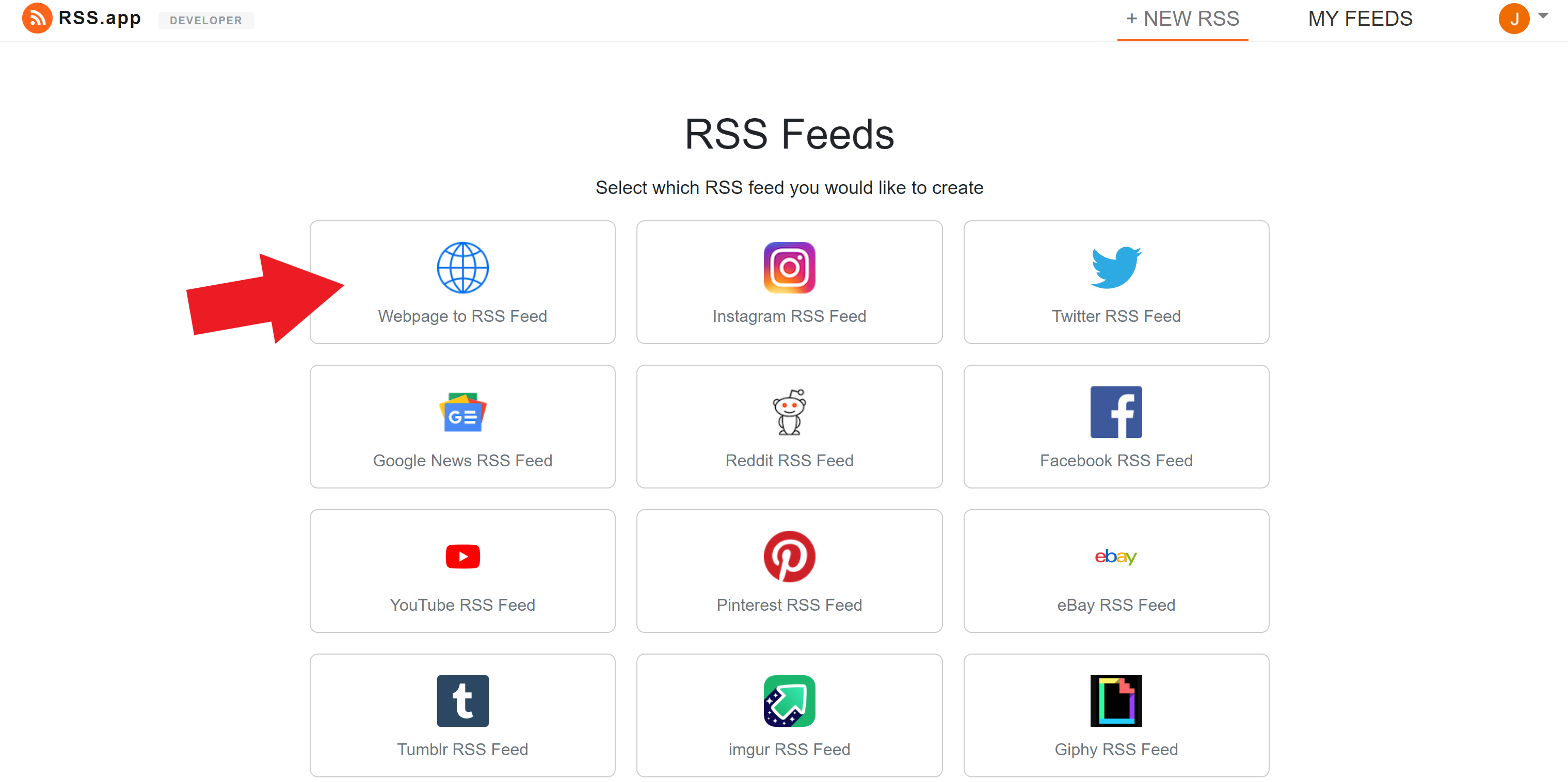
Copiez et collez l'URL du site web dans le générateur RSS et cliquez sur "générer".

Une fois le flux généré, vous pouvez le prévisualiser pour voir à quoi il ressemblera avant de le partager. Lorsque vous êtes satisfait du flux, cliquez sur "Copier l'URL du flux". Ce flux devra ensuite être importé dans IFTTT.

4. Connectez Twitter à votre compte IFTTT
Pour revenir à IFTTT, vous devez choisir où envoyer les derniers messages du flux RSS. Cliquez sur le "+" à côté de "Cela".

Vous accédez alors à la page "Choose action service" (Choisir un service d'action). Tapez "Twitter" et connectez-vous au service.

5. Choisissez une action
IFTTT offre une série d'options sur la manière dont les articles peuvent être postés. Comme nous utilisons Twitter, l'article se présentera sous la forme d'un Tweet. Vous pouvez choisir de publier le flux avec ou sans image.
Vous pouvez également choisir de publier les articles en tant qu'image de votre profil Twitter ou en tant que bio. Chaque fois que le flux sera actualisé, votre image sera mise à jour ou votre bio sera mise à jour.

J'aichoisi de poster un tweet avec une image. IFTTT offre la possibilité de publier un texte avec le titre de l'article du flux RSS. L'inclusion d'un texte aidera vos lecteurs à comprendre le message de votre message et augmentera le trafic vers votre site web .

L'image (EntryImageUrl) sera automatiquement extraite du flux et affichée à vos lecteurs. Vous pouvez également choisir d'inclure l'URL de chaque article (EntryURL), ce qui permet aux utilisateurs de cliquer sur le lien de chaque article.
En cliquant sur "Ajouter un ingrédient", vous disposez de nombreuses options à afficher dans le message.

Une fois que vous avez fini de configurer les actions Twitter, cliquez sur "Créer une action". Vous accéderez à la page suivante où vous devrez cliquer sur"Terminer".
6. Voir les résultats
Une fois l'action créée, Twitter sera mis à jour dès qu'un nouveau contenu sera publié dans le flux. Le nouveau contenu est mis à jour dans le flux en fonction du type de plan sélectionné dans RSS.app.

Flux multiples
Vous pouvez même créer plusieurs flux et les regrouper pour créer un super flux. Ce flux peut ensuite être importé dans IFTTT et les messages seront diffusés de manière autonome chaque fois que le flux est mis à jour.
Pour créer plusieurs flux :
-Allez dans "mes flux
- Cliquez sur "bundles".

- Créez un titre pour votre offre groupée et choisissez les sites web que vous souhaitez inclure dans l'offre groupée. Vous pouvez ajouter autant de sites que vous le souhaitez dans le flux .

- Copiez l'URL générée et importez-la dans IFTTT .
L'applet nouvellement créée sera en mesure d'afficher les différents messages des différents sites web.